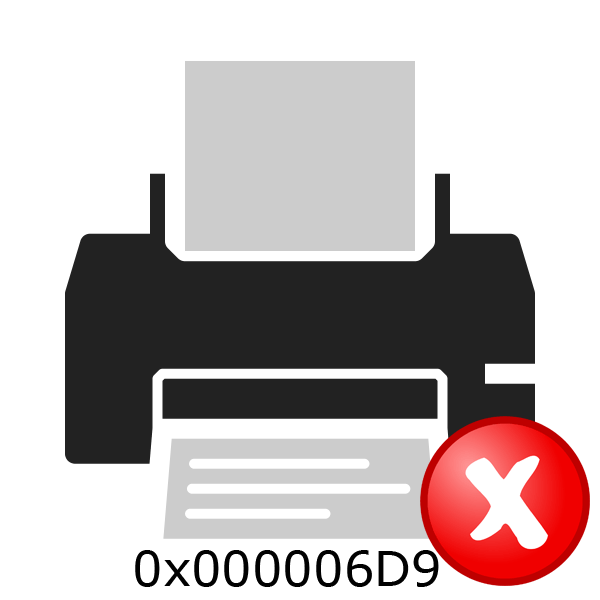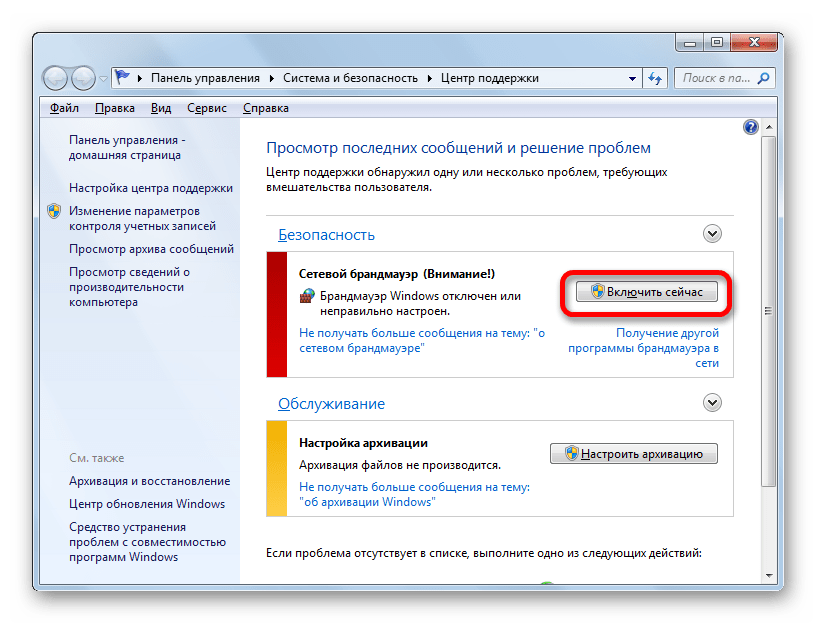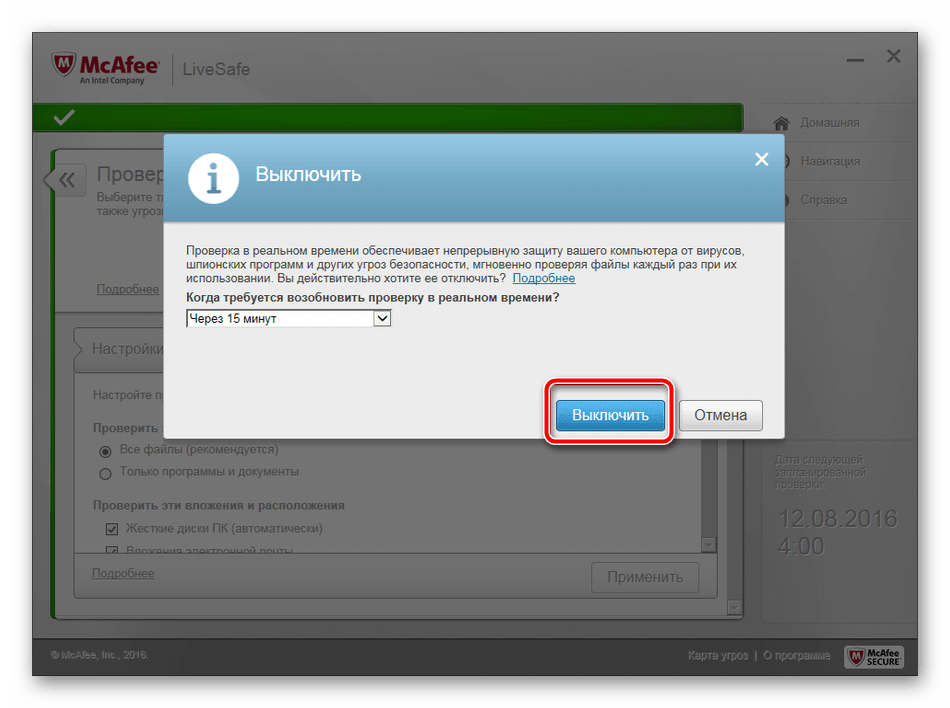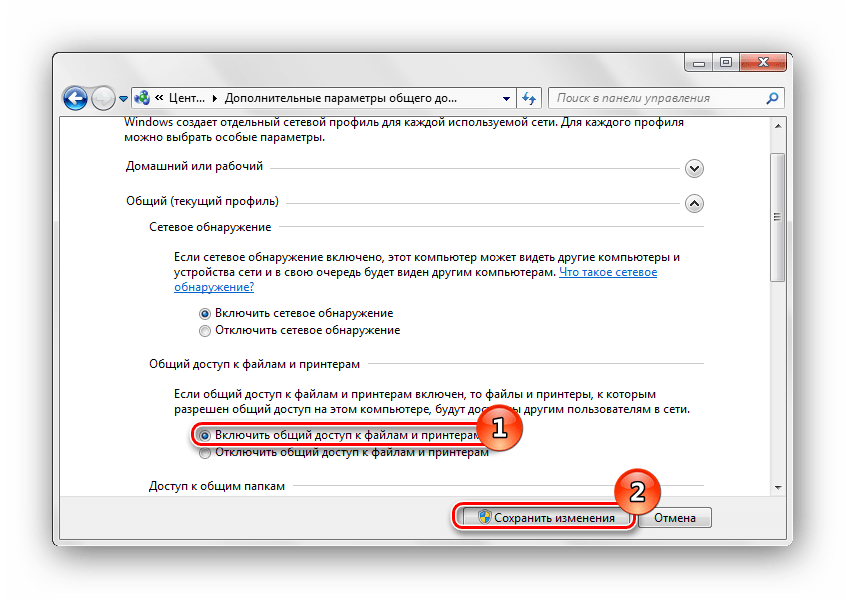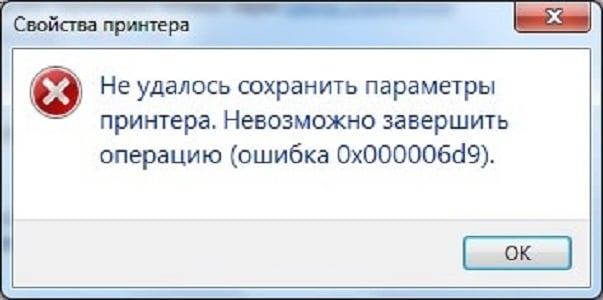Причиной возникновения ошибки является — что служба очереди печати проверяет доступность службы брандмауэра Windows. Если вдруг служба брандмауэра Windows — отключена то Вы увидите ошибку 0x000006d9 и Ваш принтер так и останется не расшаренным.
Вариант решения, если Вам нужно оставить брандмауэр выключенным:
- Включить брандмауэра Windows используя следующий алгоритм — Значок «Мой компьютер» => Правая кнопка мыши => Управление => Раздел «Службы и приложения» => «Службы» => В правой части экрана находим службу «брандмауэр Windows» => Входим (двойной клик) => Нажимаем «Тип запуска» => Включаем автоматический =>Нажимаем «Применить» =>Нажимаем «Запустить» => Нажимаем «Применить»
- После чего предоставляем доступ к принтеру, при этом окошко с ошибкой 0x000006d9, нас более не беспокоит.
- Брандмауэр Windows — можно снова отключить.
Post Views: 1 875
Возможно Вас так же заинтересует:




Содержание
- Решаем проблему с предоставлением общего доступа для принтера
- Способ 1: Включение брандмауэра Windows
- Способ 2: Очистка и восстановление реестра
- Вопросы и ответы
Включение общего доступа для принтера необходимо тогда, когда им будут пользоваться через несколько учетных записей компьютера. В большинстве случаев данная процедура проходит успешно, однако иногда появляется ошибка под номером 0x000006D9. Она свидетельствует о том, что невозможно завершить операцию. Далее мы разберем два метода решения возникшей неполадки.
Решаем проблему с предоставлением общего доступа для принтера
При сохранении параметров оборудования служба очереди печати обращается к защитнику Windows. Если он отключен или по каким-либо причинам не сработал корректно, тогда появляется рассматриваемая проблема. Исправить ее можно одним эффективным способом, второй же, который мы опишем, применим только в той ситуации, когда первый не принес никакого результата.
Способ 1: Включение брандмауэра Windows
Если брандмауэр Виндовс отключен или не запускается автоматически, сопоставитель конечных точек, что и отвечает за завершение процесса предоставления общего доступа, просто не найдет доступных точек и выдаст ошибку. Поэтому правильным решением будет запуск защитника на время проведения процедуры. Развернутые инструкции по этой теме вы найдете в другой нашей статье по ссылке ниже.
Подробнее: Включение брандмауэра в Windows 7
Иногда после активации защитник сразу же или через время отключается, поэтому общий доступ все еще не открывается. Тогда следует отключить антивирусную программу, которая и прерывает работу брандмауэра. О том, как это сделать, читайте в следующем материале.
Читайте также: Отключение антивируса
Способ 2: Очистка и восстановление реестра
При предоставлении общего доступа к директориям или устройству в первый раз в реестре сохраняются определенные правила. Крайне редко из-за большого количества временных файлов или сбоев в не получается выполнить необходимую задачу с принтером. Поэтому, если первый метод не принес никаких результатов, советуем провести чистку реестра.
Подробнее:
Чистка реестра с помощью CCleaner
Лучшие программы для очистки реестра
После очистки одним из доступных методов следует осуществить проверку на ошибки, а затем восстановить компоненты. Развернутые руководства на эту тему вы найдете в других наших статьях.
Читайте также:
Как быстро и качественно очистить реестр от ошибок
Восстановление реестра в Windows 7
Теперь, когда вы попробовали два доступных способа исправления неполадки под номером 0x000006D9, можно без каких-либо проблем открыть доступ к принтеру. Во время этого процесса важно все выполнять правильно. Если вы являетесь начинающим пользователем и ранее не сталкивались с задачей такого типа, ознакомьтесь с инструкциями, предоставленными в материале по следующей ссылке:
Подробнее: Включение общего доступа к принтеру Windows 7
На этом наша статья подходит к концу. Как видите, причиной возникновения рассмотренной неполадки служит только один встроенный инструмент операционной системы Windows. Поэтому процедура исправления является несложной и справиться с ней можно без наличия дополнительных знаний или навыков.
Еще статьи по данной теме:
Помогла ли Вам статья?
Здравствуйте! Как и в предыдущей теме сегодня, сегодня продолжим разговор про печатающие устройства, которые в процессе работы способны выдавать различные ошибки, устранение которых позволит Вам добиться желаемого результата.
В сегодняшней статье мы рассмотрим одну из таких ошибок, но обо всем по порядку. Итак, помчались…
Давайте с Вами рассмотрим такую ситуацию, когда Вы пытаетесь подключиться к принтеру, который подключен к другому компьютеру. В основном такой метод подключения, к примеру, в офисах, на предприятиях, в учреждениях, где развернута локально вычислительная система.
Но прежде чем подключиться к принтеру мы должны его «расшарить», иными словами предоставить общий доступ. Как раз на этом шаге и возникает ошибка 0x000006d9.
Возникновение ошибки подобного рода связано с тем, что на Вашем компьютере отключена служба Брандмауэер Windows (Firewall). В основном такая ошибка возникает в локальных сетях, где компьютеры подключены к Active Directory и, как правило, Firewall там просто отрублен. Мы с Вами его включим на время установки принтера, а после отключим снова.
Нажмите «Пуск» и в строке поиска наберите => «Службы».
Теперь следует дважды кликнуть по службе «Брандмауэер Windows» и установить — Тип запуска — автоматически.
В завершении нажмите «Применить» и «Запустить».
После этого Вам следует снова зайти в свойства принтера и установить галочку «Общи доступ к данному принтеру» и сохранить заданные значения. Как правило, после этого ошибка 0x000006d9 не должна больше появляться. Затем Вам следует отключить брандмауэр Windows, выбрав в параметре «Тип запуска» => «Автоматически».
Однако если ошибка продолжает появляться, тогда сделайте следующее.
В центре управления сетями и общим доступом следует удостовериться чтобы были включены параметры сетевого обнаружения.
и активируйте следующие параметры, которые показаны на рисунке ниже.
Итак, на сегодня эту статью я завершаю, надеюсь, информация была для Вас действительно полезной и интересной. Всем пока.
В сегодняшней статье мы будем рассматривать ошибку 0x000006d9, которая может проявиться всякий раз, когда вы попытаетесь выдать общий доступ к нужному вам принтеру. Полный текст ошибки выглядит следующим образом:
Не удалось сохранить параметры принтера. Невозможно завершить операцию (ошибка 0x000006d9).
Обычно, выделяют пару причин, ответственных за появление этой ошибки. Во-первых, данная проблема может появиться из-за деактивированного в системе Брандмауэра Windows. Во-вторых, ошибка 0x000006d9 могла возникнуть из-за некорректного настройки локальной сети для принтера, например, такие сети частенько создаются в офисных средах, где на один принтер приходится целая куча работников. Однако, ошибка 0x000006d9 также может появляться и из-за аппаратных поломок самого принтера или же сетевого оборудования компьютера.
Как исправить ошибку 0x000006d9 при настройке принтера
Для начала мы рекомендуем вам как следует проверить сетевое оборудование компьютера и сам принтер. Однако, если в этих областях не было обнаружено каких-бы то ни было проблем — давайте попробуем кое-что другое.
Ошибка 0x000006d9 при настройке принтера частенько возникает по причине деактивированного брандмауэра Windows. Давайте посмотрим, как его задействовать с вашим принтером — сделайте следующее:
- откройте «Параметры» своего компьютера;
- перейдите в раздел «Сеть и Интернет»;
- перейдите во вкладку «Ethernet» и нажмите на кнопку «Брандмауэра Windows»;
- нажмите на ссылку «Включение и отключение Брандмауэра Windows» в классическом окошке;
- поставьте галочки напротив пунктов о включении брандмауэра для частных и общественных сетей;
- снова откройте «Параметры» ПК;
- перейдите в раздел «Устройства»;
- перейдите во вкладку «Принтеры и сканеры»;
- кликните на подключенный к системе принтер и нажмите на кнопку «Управление»;
- нажмите на ссылку «Свойства принтера»;
- перейдите во вкладку «Доступ» в новом окошке;
- поставьте галочку напротив опции «Общий доступ к данному принтеру»;
- закройте все открытые окошки.
Попробуйте предоставить принтеру общий доступ еще раз — ошибка 0x000006d9, скорее всего, была устранена. Тем не менее если она все еще возникает перед вами — попробуйте предоставить общий доступ к файлам и принтерам, и активировать сетевое обнаружение. Чтобы сделать это, вам нужно выполнить следующее:
- снова откройте «Параметры» своего ПК;
- перейдите в раздел «Сеть и Интернет»;
- перейдите во вкладку «Состояние»;
- нажмите на пункт «Параметры общего доступа»;
- поставьте галочки напротив опций «Включить сетевое обнаружение» и «Включить общий доступ к файлам и папкам»;
- сохраните изменения в параметрах и закройте все окошки.
Как только завершите копаться в параметрах общего доступа, снова попробуйте «разшарить» принтер — ошибка 0x000006d9 наверняка будет устранена. Мы надеемся, что данный материал помог вам преодолеть данную неурядицу с вашим оборудованием.
В этой статье говорится о том, что делать, если возникла ошибка 0x000006d9 при установке принтера.
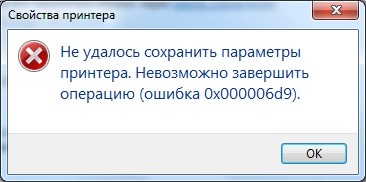
Устранение ошибки 0x000006d9
Основной причиной этой ошибки, является выключенный на вашем ПК фаервол, а точнее служба Брандмауэр Windows. Чаще всего ее можно наблюдать в сетях, где происходит подключение компьютеров к Active Directory, где обычно он отключен. Для того что бы избежать этой ошибки, нужно производить установку принтера с включенным Брандмауэром, а затем его можно отключить.
Переходим в меню «Пуск» и в поиске пишем «Службы».
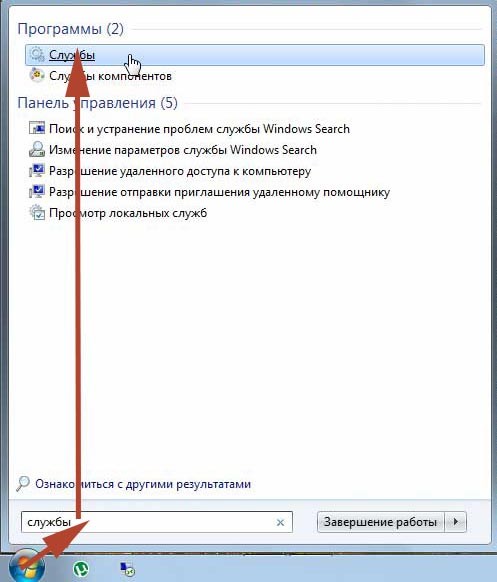
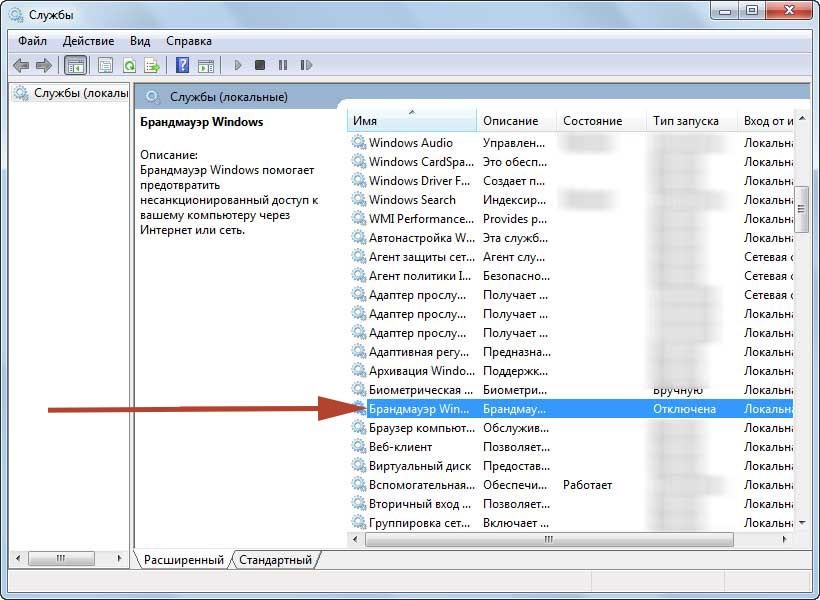
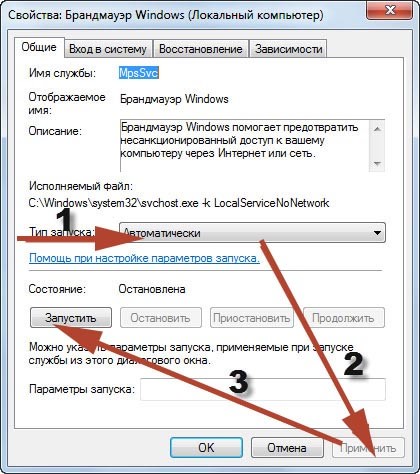
В случае повторного появления ошибки 0x000006d9
Иногда, ошибка все же появляется. В таком случае нужно выполнить еще пару настроек. Заходим в центр управления сетями и общим доступом и открываем дополнительные параметры. Что бы это сделать, необходимо открыть меню «Пуск» и перейти в «Панель управления». Там выбираем раздел «Сеть и Интернет», в нем же переходим в «Центр управления сетями и общим доступом» и затем раскрываем пункт «Изменить дополнительные параметры общего доступа».
А теперь активируем настройки и опции, как это изображено на скриншоте.
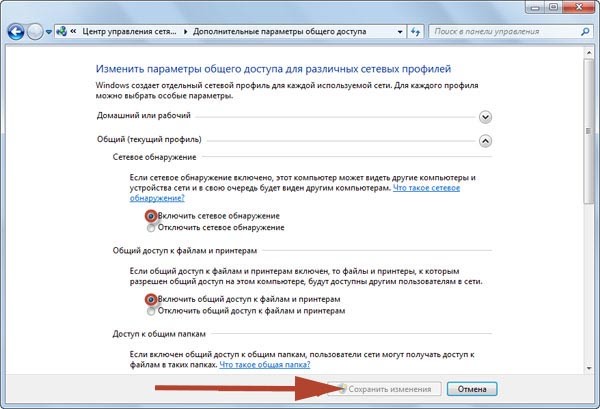
Автор статьи: Сергей
Периферия
2
19522
Это может пригодиться:
Новые комментарии